WhatsApp: cómo escribir con negritas, texto tachado, cursivas y más
Personaliza tu texto de WhatsApp escribiendo en otros formatos, como negritas, cursivas, tachado y monoespacio. Te explicamos cómo hacerlo fácilmente.

Hay dos métodos diferentes en WhatsApp para escribir el texto con negritas, en cursivas, en tachado y en monoespaciado. Son dos métodos muy sencillos que te explicamos con detalle en esta guía. Además, acompañamos la explicación con capturas de los correspondientes procesos para que puedas ver exactamente cómo puedes personalizar el texto que envías en tus conversaciones de la plataforma de mensajería.
De esta forma, podrás remarcar fácilmente aquellas palabras o frases que requieren más atención por parte de los otros participantes del chat. Esta personalización del texto también puede llevarse a cabo si simplemente quieres divertirte o darle un toque diferente a la manera en la que te comunicas. Sea el motivo que sea, siempre es útil saber escribir en negritas, cursivas, tachado o monoespaciado en WhatsApp. Es más, si quieres puedes escribir hasta texto con burbujas.
Escribir con negritas en WhatsApp
Editar algunas palabras con negritas tiene como finalidad remarcar la importancia de las mismas. Por ejemplo, en este mismo artículo podrás ver algunos términos que aparecen señalados de esta forma. En WhatsApp es una opción muy interesante, especialmente en aquellos chats muy concurridos, pues te permite centrar la atención del resto en una parte del texto que deben conocer sí o sí.
Como hemos dicho, hay dos métodos para personalizar el texto en la aplicación de la plataforma de mensajería. Veamos cómo funcionan para escribir en negritas en WhatsApp.
Con códigos a mano
Una de las cosas que puedes hacer para escribir en negritas en WhatsApp es editar el texto a mano introduciendo tú los propios códigos. Se trata de un método sencillo que puedes aplicar directamente mientras estás escribiendo, pues basta con poner entre asteriscos las palabras que quieres que aparezcan en negritas.
En concreto, el texto debería quedar así: "Esto es una * prueba * para Andro4all". De esta forma, la palabra "prueba" será la que aparezca en negrita. Nada más introduzcas los asteriscos, podrás ver cómo quedaría el texto en negrita y así decidir si quieres enviarlo con ese formato o no.
Con el menú desplegable
Si la alternativa de introducir el texto a mano no te convence, siempre puedes usar el menú desplegable de formatos de WhatsApp para aplicar los cambios. En este caso, solo tienes que seguir estos pasos:
- Escribe el texto.
- Selecciona las palabras o frases que quieres poner en negrita pulsando en ellas durante unos segundos.
- En el menú que se despliega, toca en la opción "Negrita".
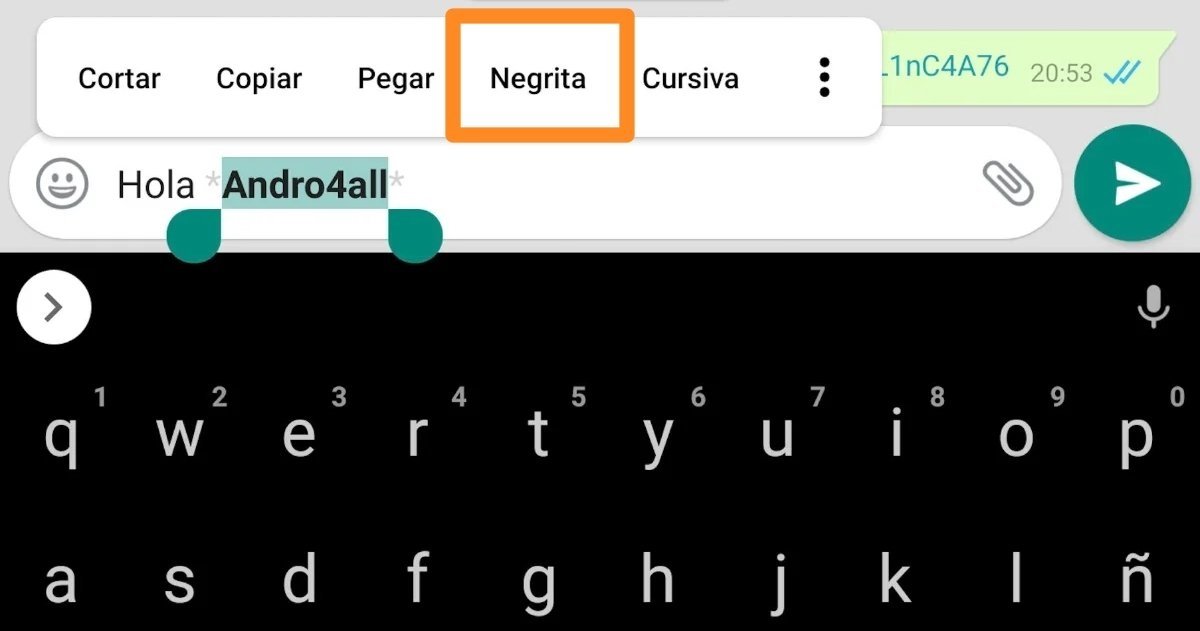
Toca en la opción "Negrita" para aplicar los cambios en WhatsApp.
Al seleccionar la opción "Negrita", los cambios se aplicarán para que puedas ver cómo quedan en una vista previa. Si estás conforme, solo tienes que darle a enviar para compartir tu texto con negritas. Sin duda, es uno de los mejores trucos esenciales para WhatsApp, pues nos permite comunicarnos de forma más eficaz.
Escribir texto tachado en WhatsApp
Otra opción para personalizar el texto en WhatsApp es tacharlo. Exactamente, puedes cruzar algunas palabras o frases con una línea para indicar que están mal o que ya no tienen utilidad. Por ejemplo, puedes tachar aquellas cosas de la lista de la compra que ya no necesitas. Como sucedía anteriormente, hay dos alternativas para tachar el texto en WhatsApp.
Con códigos a mano
Una manera de escribir texto tachado en la app es introducir el código a mano. En este caso, el cambio se realiza con los guiones curvados (~), entre los que debes introducir las palabras o frases que quieras tachar.
Por ejemplo, "Esta es una ~prueba~ para Andro4all", frase en la que "prueba" estaría tachada. Con tan solo introducir esos guiones curvados, podrás comprobar cómo queda el texto. Si te gusta, puedes enviarlo directamente.
Con el menú desplegable
El menú desplegable de formatos de WhatsApp también te permite tachar el texto fácilmente. Si quieres ocultar parcialmente un texto con una línea cruzada, esto debes hacer:
- Escribe el texto.
- Selecciona las palabras o frases que quieres poner en tachadopulsando en ellas durante unos segundos.
- En el menú que se despliega, pincha en el botón de tres puntos de la derecha.
- Selecciona la opción "Tachado" y ya podrás ver cómo queda.
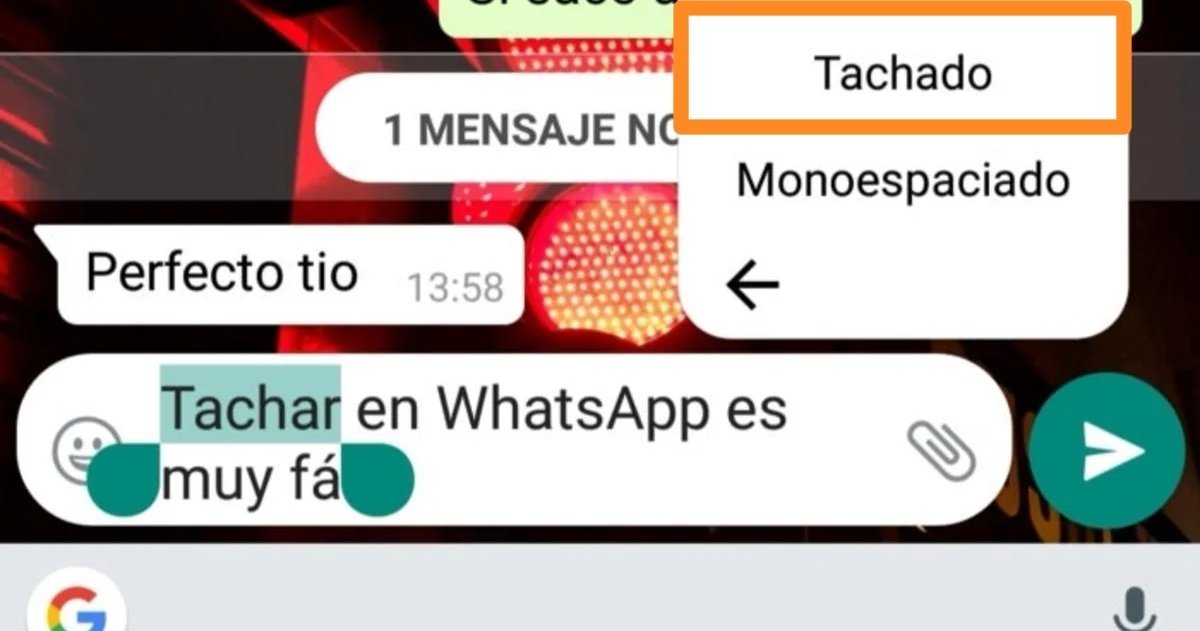
Tacha el texto en WhatsApp para ocultar parcialmente algunas palabras.
Escribir texto en cursiva en WhatsApp
Las cursivas en WhatsApp pueden ser útiles para escribir nombres de libros o de películas, o también para compartir declaraciones exactas de otras personas. Por supuesto, escribir en cursiva en WhatsApp es igual de sencillo que con los formatos anterior. Veamos cómo se hace en los dos métodos existentes.
Con códigos a mano
Por un lado, y ya no es sorpresa ninguna, puedes escribir en cursiva en WhatsApp con solo introducir el texto entre dos guiones bajos (_). Este método es la alternativa que más usamos a nivel personal, pues nos permite escribir los códigos necesarios directamente cuando estamos escribiendo, sin tener que pararnos después a seleccionar ninguna palabra.
Por poner un ejemplo, podrías escribir "Esto es una _ prueba _ para Andro4all" -con los guiones bajos pegados a la palabra "prueba" para que esta aparezca en cursiva. Al hacerlo así, podrás ver una vista previa y enviar el mensaje directamente.
Con el menú desplegable
Ya sabes que existe el menú desplegable que te ofrece diferentes formatos cuando seleccionas una palabra en WhatsApp. Por supuesto, puedes utilizarlo para escribir en cursivas siguiendo estos pasos:
- Escribe el texto.
- Selecciona las palabras o frases que quieres poner en cursiva pulsando en ellas durante unos segundos.
- En el menú que se despliega, pincha en el botón de tres puntos de la derecha.
- Selecciona la opción "Cursiva" y ya podrás ver cómo queda.
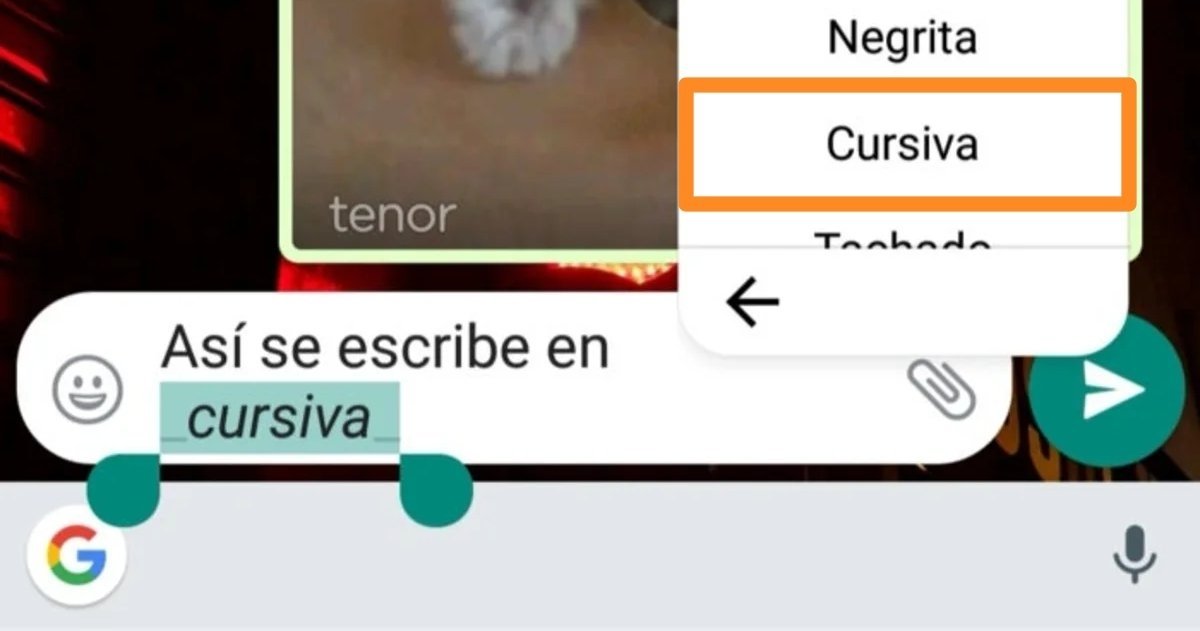
La cursiva en WhatsApp es útil para escribir el nombre de libros o películas.
Escribir texto monoespaciado en WhatsApp
Aunque no es tan conocido como los formatos anteriores, WhatsApp también te da otra opción si quieres personalizar el texto: el monoespaciado. Con este tipo de texto, todas las letras y caracteres ocupan el mismo espacio horizontal. Sin duda, es otra forma peculiar para escribir en la plataforma y centrar la atención en aquel texto que quieres que los demás lean.
Con códigos a mano
El código que necesitas escribir para convertir un texto en monoespaciado es el acento abierto. En concreto, debes escribir tres acentos abiertos (`) antes de la primera palabra y tres acentos abiertos justo al final. De esa forma, todo lo que quede dentro de los acentos aparecerá en monoespaciado.
Por ejemplo, puedes escribir "Esto es una prueba para Andro4all". En ese caso, la palabra "prueba" aparecería con este aspecto tan peculiar que aporta el monoespaciado.
Con el menú desplegable
Otra opción que aparece en el menú de formatos del que llevamos hablando toda la guía es "Monoespaciado". Si prefieres usar esta alternativa para cambiar el texto, puedes hacerlo así:
- Escribe el texto.
- Selecciona las palabras o frases que quieres poner en monoespaciado pulsando en ellas durante unos segundos.
- En el menú que se despliega, pincha en el botón de tres puntos de la derecha.
- Selecciona la opción "Monoespaciado" y ya podrás ver cómo queda.
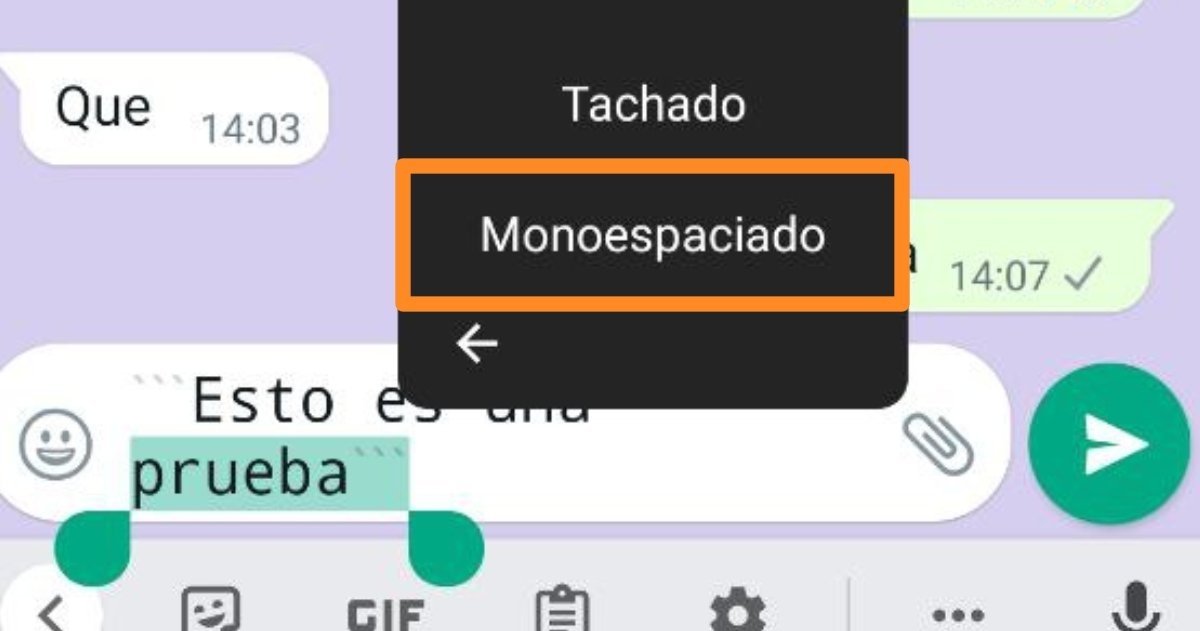
Otra forma de personalizar el texto de WhatsApp es el monoespaciado.
Estos son los cuatro principales formatos en los que puedes escribir en WhatsApp más allá del estándar. En caso de que quieras cambiar el estilo en el que escribes o resaltar la importancia de una palabra o frase, solo tienes que aplicar estos sencillísimos procesos para conseguirlo. Sin duda, es una de las funciones que debes conocer para dominar el servicio de comunicación.